विषयसूची
यदि वे हमें दिखाई देते हैं तो हम एक्सेल से अवांछित वर्णों या प्रतीकों को आसानी से हटा सकते हैं। लेकिन रिक्त स्थान का पता लगाना और फिर हटाना काफी कठिन है क्योंकि वे अदृश्य होते हैं। इसके अलावा, अगर अंतरिक्ष बोलने के लिए पिछली जगह है तो चीजें और भी कठिन हो जाती हैं। क्योंकि पहली नज़र में उनका पता लगाने का ऐसा कोई आसान तरीका नहीं है।
वैसे भी, सबसे महत्वपूर्ण तथ्य यह है कि हम बस उन पिछली जगहों को नज़रअंदाज़ नहीं कर सकते। क्योंकि वे रिक्त स्थान वास्तव में वहाँ वापस नहीं आते हैं, वे एक्सेल में सूत्रों का उपयोग करते समय गंभीर समस्या पैदा कर सकते हैं। इस प्रकार, उन सभी पिछली जगहों को पहले से हटाना सुरक्षित है। इसके साथ ही, हम आपको सिखाएंगे कि कैसे आप आसानी से 2 अलग-अलग आसान तरीकों का उपयोग करके Excel में अनुगामी रिक्त स्थान को हटा सकते हैं।
अभ्यास कार्यपुस्तिका डाउनलोड करें
आपको इस एक्सेल कार्यपुस्तिका को डाउनलोड करने की अनुशंसा की जाती है और इसके साथ-साथ अभ्यास करें।
Excel.xlsm में ट्रेलिंग स्पेस हटाएं।एक्सेल में ट्रेलिंग स्पेस हटाने के 2 तरीके
इस लेख में, हम एक्सेल में अनुगामी रिक्त स्थान को हटाने के तरीकों को प्रदर्शित करने के लिए एक लघु फिल्म सूची वाली एक एक्सेल वर्कबुक का उपयोग करेगा। एक के द्वारा।
1. TRIM फ़ंक्शन का उपयोग करके Excel में ट्रेलिंग स्पेस हटाएं
Excel में टेक्स्ट से ट्रेलिंग स्पेस को हटाने का सबसे छोटा और आसान तरीका TRIM फ़ंक्शन<3 का उपयोग करना है>।यह एक्सेल का एक अंतर्निहित कार्य है जो सभी अतिरिक्त रिक्त स्थान को हटा देता है एक पाठ पंक्ति के भीतर और इसलिए सामान्यीकृत रूप में पाठ को पुनर्स्थापित करता है।
🔗 चरण:
❶ सेल D5 चुनें।
❷ टाइप करें
=TRIM(B5) सेल के भीतर।

❸ ENTER बटन दबाएं।
बधाई हो! आपने सेल B5 से अनुगामी रिक्त स्थान को ट्रिम कर दिया है।
❹ अब फिल हैंडल आइकन को कॉलम के अंत तक खींचें ▶ पिछली जगहों वाले सभी पाठों को सामान्य करने के लिए .
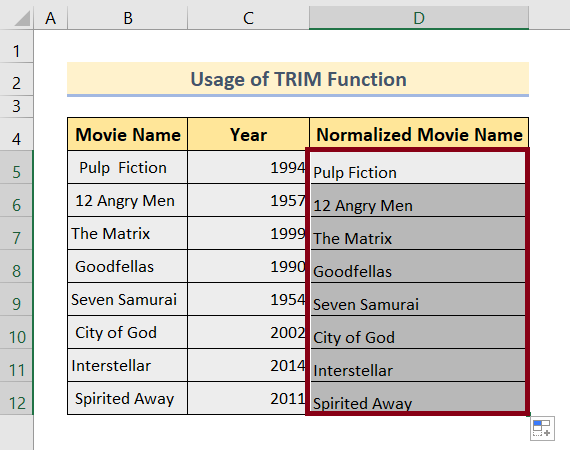
जल्दी ठीक करें: TRIM फ़ंक्शन काम नहीं कर रहा है
विभिन्न प्रकार के स्थान उपलब्ध हैं जैसे सामान्य स्थान , नॉन-ब्रेकिंग स्पेस , हॉरिजॉन्टल स्पेस , एम स्पेस , एन स्पेस , आदि।
✔ TRIM फ़ंक्शन केवल सामान्य रिक्त स्थान को हटा सकता है ( कोड मान 32 7-बिट ASCII वर्ण सेट में)।
❌ यह अन्य प्रकार के रिक्त स्थान जैसे नॉन-ब्रेकिंग स्पेस , क्षैतिज स्थान , आदि को नहीं हटा सकते।
🔎 फिर कैसे सामान्य स्थान के अलावा अन्य प्रकार के रिक्त स्थान को निकालने के लिए?
💬 अन्य प्रकार के रिक्त स्थान को सामान्य स्थान से बदलें और फिर उन्हें काट दें।
ऐसा करने के लिए, नीचे दिए गए चरणों का पालन करें:
🔗 चरण:
❶ सेल D7 चुनें।
❷ टाइप करें
=TRIM(SUBSTITUTE(B7, CHAR(160), " ")) सेल के भीतर।
❸ ENTER बटन दबाएं।

🔁 फॉर्मूलाब्रेकडाउन
▶ सबस्टिट्यूट (B7, CHAR(160), "") नॉन-ब्रेकिंग स्पेस को प्रतिस्थापित करता है ( कोड वैल्यू 160<3)>) सेल B7 में सामान्य स्थान (कोड मान 32) के साथ।
▶ =TRIM(SUBSTITUTE(B7, CHAR(160), "")) trims प्रतिस्थापित सामान्य स्थान से दूर।
🔎 विभिन्न प्रकार के स्थानों के लिए कोड मान कैसे प्राप्त करें?
💬 सूत्र का उपयोग करें
=CODE(RIGHT(A1,1)) ▶ अनुगामी स्थान के लिए संबंधित कोड मान प्राप्त करने के लिए .
▶ सेल पता A1 को उस पते से बदलें जिसमें सामान्य स्थान के अलावा अन्य प्रकार के स्थान हों।
समान रीडिंग:<3
- एक्सेल में खाली जगह कैसे हटाएं (7 तरीके)
- एक्सेल में सभी जगह हटाएं
- एक्सेल में लीडिंग स्पेस को कैसे हटाएं (5 उपयोगी तरीके)
2. VBA
ट्रेलिंग स्पेस को TRIM का उपयोग करके हटाएं कार्य काफी उचित है लेकिन बड़ी संख्या में कोशिकाओं के मामले में यह डराने वाला हो सकता है। उन मामलों में, आप निम्नलिखित VBA कोड का उपयोग कोशिकाओं के एक चयनित क्षेत्र के भीतर सभी पिछली जगहों को हटाने के लिए कर सकते हैं।
🔗 चरण:
❶ सभी पिछली जगहों को हटाने के लिए ▶ सेल की श्रेणी का चयन करें।
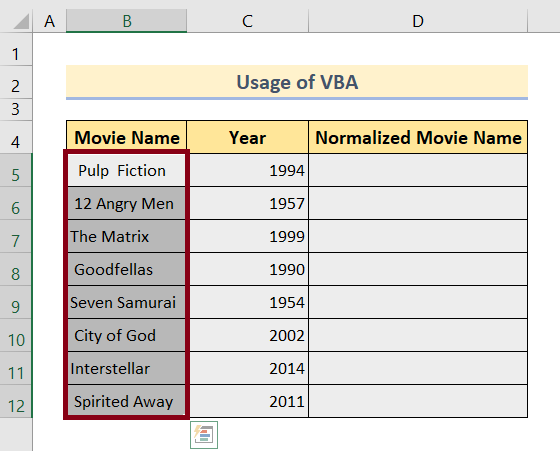
❷ ALT + F11 कुंजी ▶ दबाएं खोलने के लिए वीबीए विंडो।
❹ कॉपी करें निम्नलिखित VBA कोड:
3654
❺ दबाएं CTRL + V ▶ उपरोक्त VBA कोड पेस्ट करने के लिए।

❻ F5 कुंजी दबाएं ▶ इस कोड को चलाने के लिए।
यह चयनित सेल से सभी पिछली जगहों को तुरंत हटा देगा।
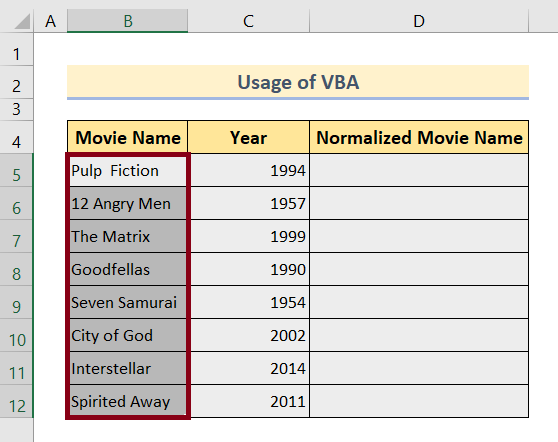
बोनस टिप्स: एक्सेल में ट्रेलिंग स्पेस खोजें
चूंकि अनुगामी रिक्त स्थान अदृश्य होते हैं, उन्हें एक बार में पहचानना वास्तव में कठिन होता है। आप एक्सेल में उन अदृश्य अनुगामी रिक्त स्थान को खोजने के लिए नीचे दिए गए चरणों का पालन कर सकते हैं। 3>.
❷ टाइप करें फॉर्मूला
=IF(RIGHT(B5,1)=” “,”Present”,”Absent”) सेल में।
❸ ENTER बटन दबाएं।
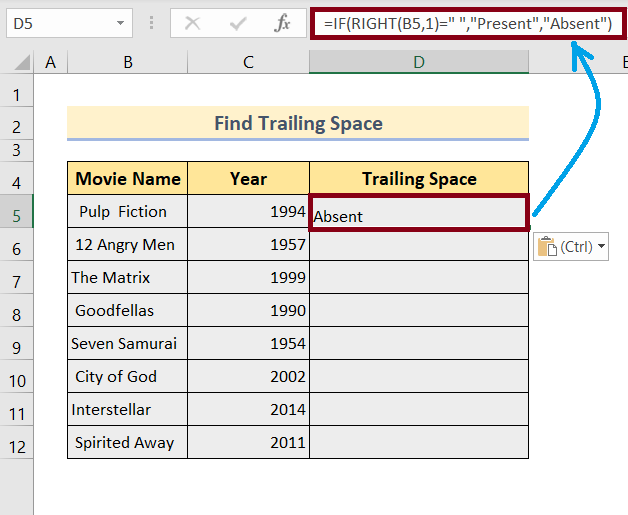
❹ फील हैंडल आइकन ▶ को कॉलम के अंत तक खींचें।
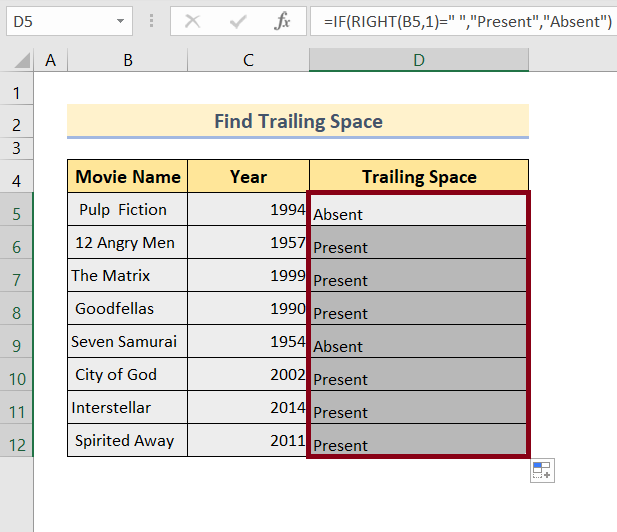
बस इतना ही।
याद रखने योग्य बातें
📌 TRIM फ़ंक्शन केवल सामान्य स्थान हटा देता है (कोड मान 32)।
📌 TRIM फ़ंक्शन का उपयोग करने के लिए पहले अन्य सभी स्थानों को सामान्य स्थान में परिवर्तित किया जाना चाहिए।
📌 ALT + F11 VBA विंडो खोलने के लिए हॉटकी है।
📌 F5 VBA चलाने के लिए हॉटकी है कोड।
निष्कर्ष
इस लेख में, हमने दो विधियों का प्रदर्शन किया है जिनका उपयोग आप एक्सेल में पिछली जगह को हटाने के लिए कर सकते हैं। पहली विधि TRIM फ़ंक्शन का उपयोग कर रही है और दूसरी विधि एक्सेल VBA कोड का उपयोग कर रही है। संलग्न एक्सेल वर्कबुक डाउनलोड करें और इसके साथ अभ्यास करें।

